- Autor Abigail Brown [email protected].
- Public 2023-12-17 06:59.
- Modificat ultima dată 2025-01-24 12:21.
Primele lucruri mai întâi: nu vă jenați că v-ați uitat parola. Ni se spune din nou și din nou să facem parole mai lungi și mai complicate pentru a ne menține datele în siguranță, ceea ce le face din ce în ce mai greu de reținut. Pe cine încercăm să ținem aici? Cele mai multe dintre aceste sfaturi funcționează exact în același mod pentru Windows 11/10, unele funcționează pe toate versiunile de Windows, iar altele se vor aplica oricărei parole uitate.
Chiar dacă parola nu a fost atât de greu de reținut - ești om. Toată lumea uită lucruri din când în când, chiar și lucruri importante!
Mi-am uitat parola Windows 8! Care sunt opțiunile mele?
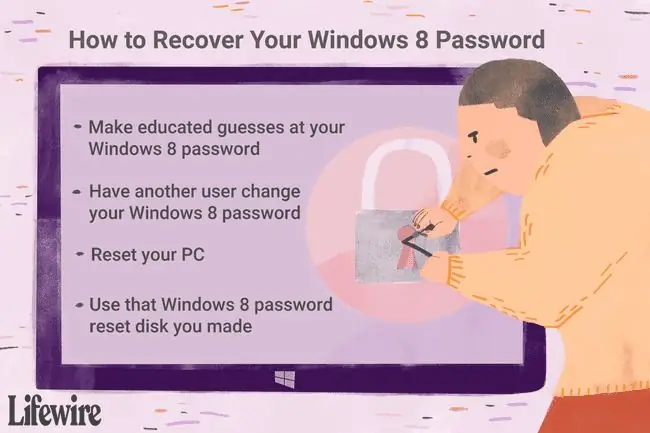
Din fericire, există mai multe modalități de a reveni dacă ați uitat parola Windows 8, pe care le detaliem mai jos.
Unele dintre aceste idei se aplică numai dacă vă conectați la Windows 8 folosind un cont local (vă conectați cu un nume de utilizator tradițional). Unele funcționează numai dacă utilizați un cont Microsoft (vă conectați cu o adresă de e-mail), iar altele funcționează pentru ambele. Vă vom anunța de fiecare dată. Cu toate acestea, toate aceste idei se aplică în mod egal oricărei ediții de Windows 8 sau Windows 8.1 pe care le utilizați.
Faceți ipoteze educate la parola dvs
Înainte de a-ți da ochii peste cap, încearcă. Încearcă serios asta, chiar dacă doar pentru a ne umor. Ghicitul este probabil primul lucru pe care l-ai făcut după ce ți-ai dat seama că ți-ai uitat parola, dar au fost ghiciri educate sau doar câteva încercări frustrate?
Da, există mai multe moduri nebunești de a reveni la Windows, dar înainte de a petrece tot timpul și energia cu acestea, oferă o ultimă șansă ghicitului educat.
Având în vedere că atât parolele simple, cât și complexe, bine concepute, sunt de obicei inspirate de lucrurile cele mai familiare pentru noi în viața noastră, gândiți-vă dacă parola dvs. ar putea avea vreo legătură cu:
- Ziua de naștere a soțului, a partenerului, a prietenului sau a copilului dvs.
- Un aspect al numelui, al numelui sau al prenumelui
- Un set preferat de numere
- O amintire plăcută din copilărie
- Mâncare sau activitate preferată
- Numărul de telefon pe care-l amintești când erai copil
- Unde lucrezi sau locuiești
- Animalele dvs. de companie
- … Sau poate este o combinație a celor de mai sus
Resetați parola contului Microsoft online
O opțiune care ți-a fost oferită când ți-ai cumpărat computerul sau ai instalat Windows 8 pentru prima dată a fost să te înregistrezi pentru un cont Microsoft sau să te conectezi cu contul tău Microsoft existent. Un beneficiu uriaș de a face acest lucru este că vă oferă un plan de evadare dacă vă uitați vreodată parola: puteți reseta parola contului Microsoft.
Accesați account.live.com/password/reset și urmați instrucțiunile de pe ecran.
Puteți reseta o parolă Windows 8 uitată online, astfel, numai dacă utilizați un cont Microsoft. Dacă utilizați un cont local, parola dvs. nu este stocată online la Microsoft și, prin urmare, nu poate fi resetată de către aceștia.
Folosiți acel disc de resetare a parolei pe care l-ați creat
Un disc de resetare a parolei este exact ceea ce sună - este o dischetă sau o unitate flash, care poate fi folosită pentru a vă reseta parola Windows 8 dacă o uitați. Dacă aveți unul, acesta este momentul să îl găsiți și să îl utilizați!
Din păcate, dacă ai un pic, probabil că te va face să treci la următoarea idee. Un disc de resetare a parolei este legat de contul tău Windows specific, ceea ce înseamnă că unul trebuie creat din Windows, când știai parola. Cu alte cuvinte, dacă nu aveți deja un disc de resetare a parolei, șansa dvs. de a crea una pentru această instanță s-a încheiat.
Odată ce ați revenit în Windows folosind una dintre celel alte idei de mai jos, creați un disc de resetare a parolei Windows 8, astfel încât să puteți evita toate aceste probleme data viitoare când veți uita parola.
Crearea și, prin urmare, utilizarea unui disc de resetare a parolei este o opțiune numai dacă vă conectați la Windows folosind un cont local.
Pune un alt utilizator să-ți schimbe parola Windows
Dacă mai multe persoane utilizează computerul dvs. și cel puțin una dintre acele alte persoane este configurată ca administrator, acea persoană se poate conecta cu parola și poate schimba parola pentru dvs. din aplicația Conturi de utilizator din Panoul de control.
Puteți avea un administrator de pe computer să vă schimbe parola Windows 8 uitată numai dacă contul dvs. este un cont local. Celăl alt utilizator administrator poate avea un cont Microsoft sau un cont local, dar contul dumneavoastră trebuie să fie un cont local pentru a vă schimba parola în acest fel.
Folosiți acest truc pentru a vă reseta parola Windows
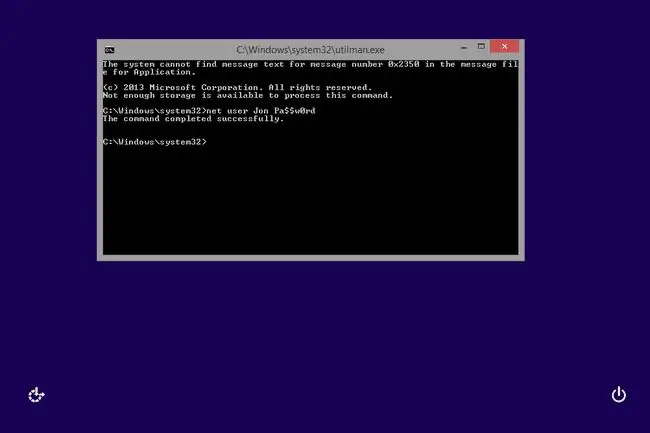
Există o procedură gratuită și relativ simplă pe care o poți urma și care îți permite să resetați parola dacă ați uitat-o. Cu acest truc, veți putea să vă resetați parola Windows 8 chiar din ecranul de conectare Windows, fără un disc de resetare a parolei sau o unitate flash și fără a fi nevoie de software terță parte.
Va trebui să utilizați promptul de comandă și să faceți unele lucruri pe care poate nu le-ați mai făcut niciodată, dar urmați cu atenție instrucțiunile noastre și veți trece bine.
Acest proces va funcționa numai dacă vă conectați la Windows cu un cont local. Câteva alte site-uri recomandă acest proces pentru Windows 8 în toate cazurile, dar nu vă va reseta cu succes parola dacă utilizați un cont Microsoft pentru a vă conecta.
Dacă, indiferent de motiv, ideile aproape întotdeauna de lucru de mai sus nu au avut succes pentru dvs., este timpul să treceți la o metodă mai „serioasă”.
Resetați computerul
Procesul de resetare a computerului este foarte diferit de simpla resetare a parolei. Acest proces elimină toate programele, aplicațiile instalate, și chiar toate datele salvate.
Cu alte cuvinte, puteți să vă conectați din nou la Windows, deoarece computerul este resetat la configurația inițială, exact așa cum era atunci când l-ați cumpărat sau ați instalat Windows pentru prima dată.
Pentru a finaliza acest proces, accesați Opțiuni avansate de pornire și apoi alegeți Depanare > Resetați computerul.
Opțiunea Actualizați PC-ul nu vă va ajuta cu problemele legate de parolă.
Consultați articolul nostru despre Cum să vă resetați computerul în Windows 8 pentru o prezentare completă a acestui proces.
Acesta nu este, evident, o modalitate grozavă de a trece peste o parolă uitată, dar dacă toate celel alte nu reușesc, aproape sigur va funcționa. Veți avea opțiunea de a crea un nou cont local sau un cont Microsoft. Dacă se întâmplă să aveți un al doilea cont Microsoft pentru care știți parola, veți avea opțiunea de a vă conecta cu acesta.
În cazuri foarte rare, în care ați uitat amândoi parola pentru Windows 8 și Resetați computerul nu funcționează dintr-un motiv oarecare, puteți alege să curățați instalarea Windows 8 atâta timp cât aveți o configurare Windows 8 disc sau unitate flash disponibilă. Efectuarea unei instalări curate realizează același lucru ca o resetare a computerului.






